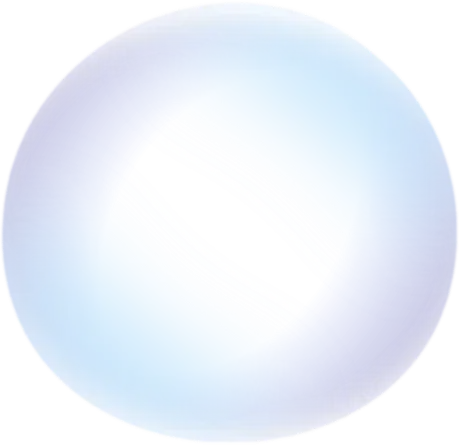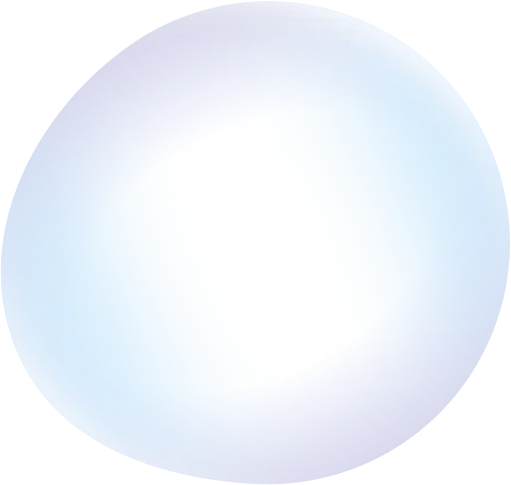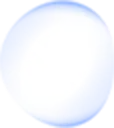
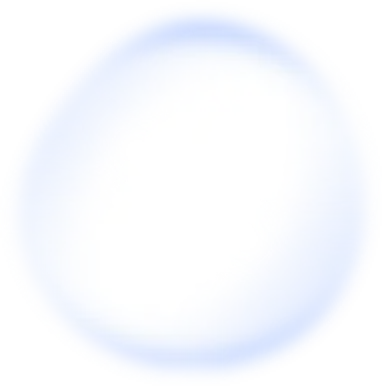
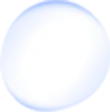
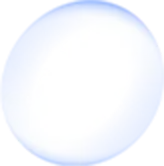
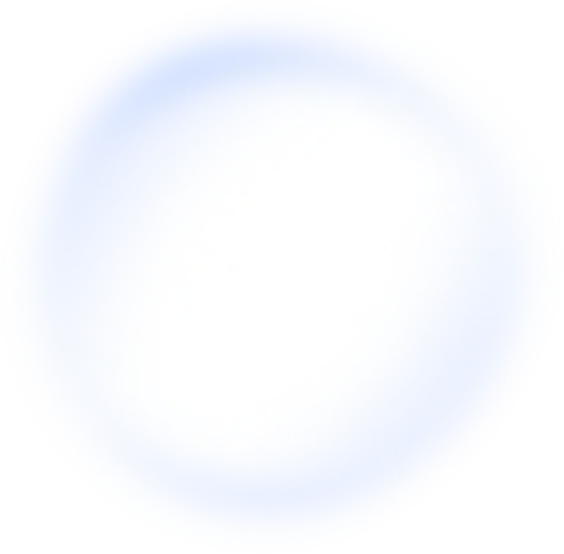
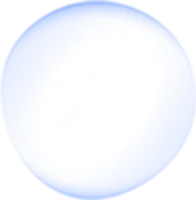
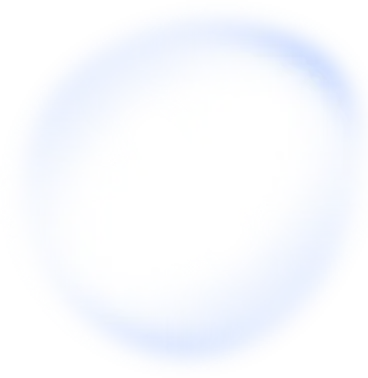
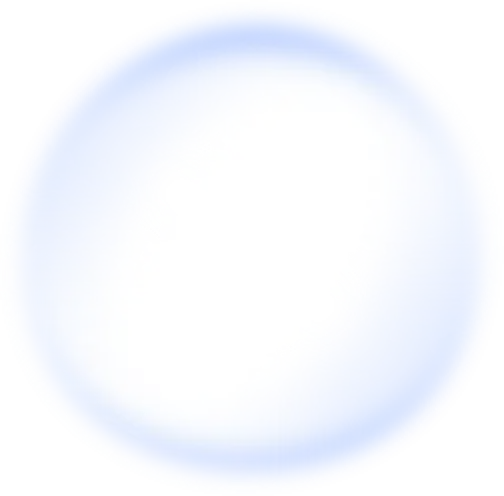
Pomalý internet může mít různé příčiny
Abyste mohli internet zrychlit, potřebujete nejdřív zmapovat terén a odhalit, kde je zakopaný pes. Rychlost a stabilitu internetu ovlivňuje řada faktorů. Některé poladíte rychle sami, jiné od vás budou vyžadovat trochu zkoušení a s některými neuděláte bez změny tarifu, nebo i poskytovatele nic.
Zjistěte, jak rychlý je váš internet
Změřte si svůj pevný i mobilní internet na pár kliků.
Změřit rychlostZlepšete dosah a sílu Wi-Fi signálu
Většina domácností používá pro připojení počítačů, mobilů a dalších zařízení bezdrátovou místní síť Wi-Fi. A právě dosah a síla Wi-Fi má na rychlost internetu v připojeném zařízení velký vliv.
Výkonný router je základ
Kvalitu Wi-Fi významně ovlivňuje to, jak výkonný modem-router máte. Dobrý router vytvoří silný a stabilní signál, kterým pokryje celou domácnost nebo kancelář, a dokáže připojit velké množství zařízení.
Router by měl podporovat nejnovější standardy Wi-Fi i obě základní pásma pro šíření signálu (2,4 GHz a 5 GHz) a měl by bez problémů zvládat vysoké přenosové rychlosti. Indikátorem kvality zařízení je i přítomnost většího počtu směrových antén, které umožňují lepší pokrytí signálem. Nenechte se ovšem zmást, u některých typů bývají antény ukryté pod svrchní krabicí.
Modem versus router
Modem převádí signál od vašeho poskytovatele internetu na datové připojení. Router propojuje vaše zařízení – PC, tiskárna, chytrá televize – mezi sebou a zároveň s vaším modemem-internetem. Funkce modemu a routeru se dnes často kombinuje do jednoho zařízení, takže si většina domácností vystačí s jednou krabičkou.

Pokrytí Wi-Fi vylepší správné umístění routeru
Dalším krokem, jak zrychlit Wi-Fi a zajistit lepší pokrytí signálem, je správné umístění routeru.
- Router umístěte ideálně do středu domu nebo bytu na místo, které je co nejvýše od podlahy.
- Vyvarujte se umístění v těsné blízkosti další elektroniky, jako jsou mikrovlnné trouby nebo lednice.
- Pozor na kovové plochy, zrcadla i akvária a vynechte také místa, kde je zvýšený výskyt kovů.
- Ujistěte se, že router nic nezakrývá ani nestíní. Router nepatří do rohu místnosti, za květináč, nebo dokonce do skříně.
Stranu routeru, která směřuje do zdi, můžete pomocí speciálních fólií odstínit a odrážet signál tam, kde ho potřebujete. Pokud má váš router antény, měli byste je směřovat tak, abyste pokryli všechna důležitá místa.
Máte rodinný dům a potřebujete Wi-Fi rozšířit do každé místnosti, na zahradu nebo do garáže? Využít můžete pokročilá řešení, jako jsou Wi-Fi opakovače, Wi-Fi extendery nebo rovnou mesh Wi-Fi systémy, které vytvoří silnou Wi-Fi síť s jedním názvem a heslem. Všechny tyto systémy zvyšují dosah vaší sítě, ale každý pracuje na jiném principu. Jako alternativu můžete využít i powerline adaptéry, které pro přenos dat využívají elektrické rozvody v domě.
Omezte počet bezdrátově připojených zařízení
Notebook, tablet, telefony, chytrá televize, tiskárna... K Wi-Fi bývají připojeny klidně i desítky zařízení – a právě to může internet zpomalovat.
„Tam, kde to jde, se vždy snažte zařízení a router propojit pomocí kabelu. Je zbytečné, aby vaše Smart TV nebo PC sestava vytěžovala Wi-Fi. Ethernetové připojení nabízí větší spolehlivost, lepší přenosové rychlosti i vyšší bezpečnost Je ideální pro datově náročnější činnosti, jako je hraní her online, zálohování dat do cloudu nebo streaming videa.“Milan Adam
Produktový manažer O2 Internetu
Co vše je připojené k vaší Wi-Fi zjistíte buď v administraci routeru, anebo pomocí některé aplikace pro správu sítě jako například Fing nebo NetSpot.
Mít přehled o připojených zařízení se vám vyplatí i jinak. Rychle třeba odhalíte nezvané hosty. I dnes se občas stává, že Wi-Fi cizí domácnosti vesele využívá soused, kterému se podařilo prolomit heslo.
Využijte různá frekvenční pásma i méně vytížené kanály Wi-Fi
Aktuálně rozlišujeme dvě základní frekvenční pásma, kde dochází k šíření signálu Wi-Fi. Pásmo o frekvenci 2,4 GHz a pásmo o frekvenci 5 GHz.
Pásmo 2.4 GHz
- Velmi přeplněné
- Větší dosah
- Lepší přenos přes překážky jako zdi, stropy, nábytek
- Nižší přenosové rychlosti
- 11-14 kanálů (dle země)
Pásmo 5GHz
- Není tak přeplněné
- Kratší dosah
- Horší průchodnost přes překážky
- Vyšší přenosové rychlosti
- Od 36 do 165 kanálů
V oblastech s vysokou hustotou Wi-Fi sítí (bytové domy a paneláky) může využití 5GHz pásma a přeladění na méně vytížený kanál zlepšit rychlost a stabilitu připojení.
Většina moderních zařízení funguje jako dvoupásmový směrovač neboli dual band. To umožňuje přenos dat na obou frekvencích. Zařízení buď využívají obě frekvence a automaticky mezi nimi přepínají, anebo si manuálně zvolíte tu, která bude vašim potřebám vyhovovat nejvíce.
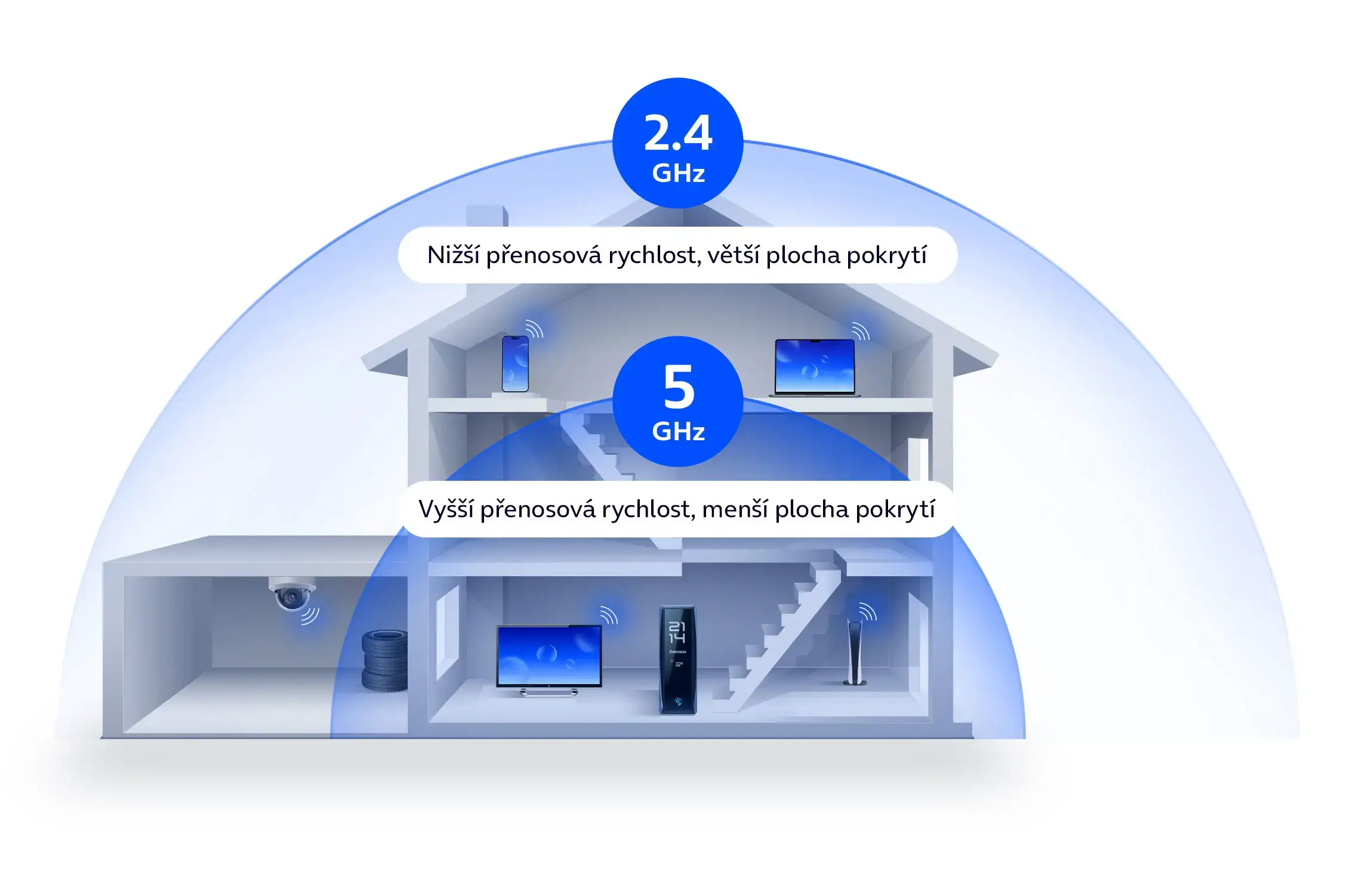
Využití různých pásem Wi-Fi signálu v rodinném domě
Pro náročnější zařízení a činnosti můžete využít rychlejší 5 GHz pásmo. Pro méně náročná a vzdálenější zařízení je tu pak 2,4 GHz pásmo.
Pokud chcete využít jedno nebo druhé pásmo, musí je konkrétní zařízení podporovat. A to na obou stranách. To znamená jak z pohledu routeru, tak notebooku, telefonu, tabletu. Běžným standardem je pásmo 2,4 GHz. Pokud chcete využít i pásmo 5 GHz, pohlídejte si to ve specifikaci konkrétního výrobku.
Pomalý internet přes Wi-Fi může zlepšit i změna aktuálního Wi-Fi kanálu. Použijte některou z aplikací na analýzu Wi-Fi, která vám ukáže nejvíce vytížené kanály v okolí. Dle výsledků pak můžete pro svou síť vybrat volný kanál. Případně kanál, na kterém sice už nějaká síť je, ale má slabý signál a je ve velké vzdálenosti. Nastavení vysílacího kanálu se provádí v administraci routeru, obvykle ho najdete pod položkou „Nastavení bezdrátové sítě“.
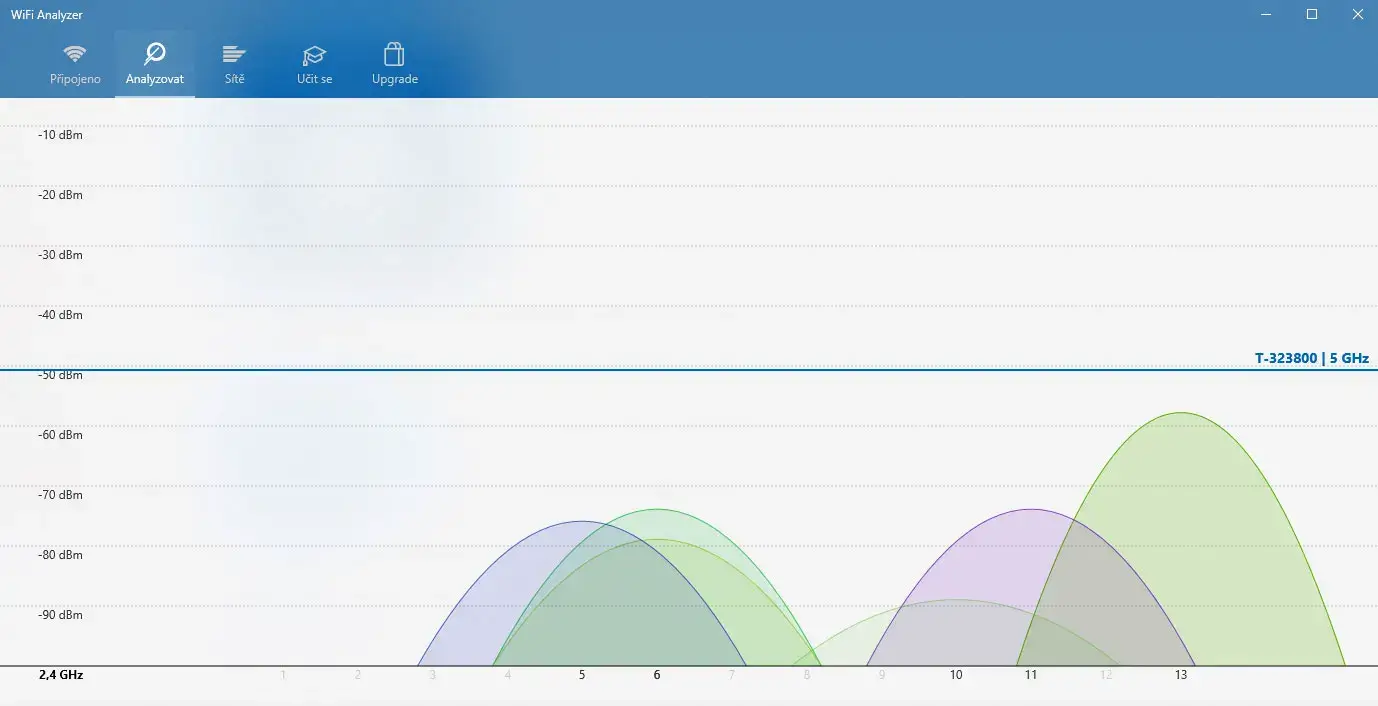
Graf ukazuje, že nejsilnější, domácí síť vysílá na kanále 13. Nejvíce plno je v první polovině 2,4 GHz pásma. Na kanále 6 vysílají dvě sítě a hned vedle další síť (kanál 5). Mezi těmito třemi sítěmi pravděpodobně dochází k většímu rušení.
Zvolte internetový tarif na míru vašim potřebám
Použitá technologie a parametry tarifu mají na rychlost internetu u vás doma zásadní vliv. Pokud každé připojené zařízení odčerpá z garantované rychlosti zhruba 5–10 Mb/s, pak je zřejmé, že například tarif 25 Mb/s nebude pro rodinu s dvěma teenagery to pravé ořechové.
Výběr tarifu, který odpovídá potřebám domácnosti, je základním předpokladem spokojenosti. Důležitým parametrem je tu ale nejen rychlost připojení, ale také agregace, tedy údaj s kolika dalšími uživateli sdílíte kapacitu sítě. Čím vyšší číslo, tím větší pravděpodobnost, že se vám bude internet zejména ve večerní špičce zpomalovat.
Vyšší agregace internetu, počet současně připojených zařízení a datově náročné činnosti v podobě hraní online her nebo streamingu videa na sociální sítě výrazně ukrajují z garantované rychlosti tarifu. Proto platí, pokud se nechcete omezovat a každou chvíli řešit, že zase „nefunguje internet“, vyberte si takový tarif a takového poskytovatele, který vám zajistí dostatečnou rychlost připojení za všech okolností.
Zjistěte, jak rychlý internet potřebujete
Jaká rychlost stačí pro práci s e-mailem nebo běžné prohlížení webů? Jaké připojení potřebujete pro sledování filmů ve 4K? A další informace, které vám pomůžou správně si vybrat.
Udělat si jasnoOptimalizujte svůj počítač a další zařízení
To, jak se vám rychlost internetu jeví, může výrazně ovlivňovat i technologický stav vašeho zařízení. Obecně platí: pomalý počítač rovná se pomalý internet. Když zlepšíte celkový výkon a rychlost svého PC, projeví se to i na svižnosti načítání stránek nebo uploadu/downloadu souborů.
Jak zrychlit internet na PC?
Ujistěte se, že váš notebook není za zenitem
Jen zařízení bez výrazného technologického dluhu můžou využít rychlý internet skutečně naplno. Díky výkonnějším procesorům a větší kapacitě RAM jsou počítače schopné rychleji zpracovávat data, což zlepšuje celkovou výkonnost systému a rychlost načítání stránek. Nové síťové karty, podporující standardy jako Wi-Fi 6 a gigabitový ethernet, poskytují vyšší rychlosti přenosu dat a stabilnější připojení. Další komponenty, jako jsou třeba SSD disky, zase dovolují rychlejší zápis a čtení dat, a to také zkrátí dobu načítání obsahu z internetu. S 10 let starým notebookem si vysokorychlostní internet dnes zkrátka moc neužijete.
Optimalizujte programy a aplikace
Jednou z častých příčin pomalého internetu na počítači jsou programy běžící na pozadí. Může jít o cloudové úložiště, grafické karty s online funkcemi nebo třeba herní aplikace. K rozpoznání těchto programů můžete využít Správce úloh v PC nebo nějaký externí monitorovací nástroj jako například GlassWire pro Windows. V nastavení svého PC pak u každé aplikace určíte, zda se má na pozadí spouštět. Vyplatí se také prověřit aktuálnost software a ovladačů pro síťový adaptér. Ke zlepšení rychlosti internetu přispěje i nastavení aktualizací na noční hodiny, aby vám během dne nezpomalovaly připojení.
Polaďte svůj internetový prohlížeč
Prohlížeče ukládají data do mezipaměti a cookies, což může zpomalovat načítání stránek. Pravidelné mazání těchto dat může prohlížeč zrychlit. Prohlížeč může zpomalovat i velký počet rozšíření. Rozšíření, která nepoužíváte, proto raději deaktivujte, anebo je rovnou smažte.
Mobilní
data od O₂
Zjistit více

Optický I 5G
O₂ internet
Zjistit více